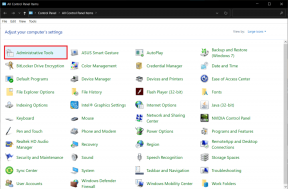I 6 modi principali per correggere il mancato caricamento di Google Chat nel browser
Varie / / April 05, 2023
Google Chat è un eccellente servizio di messaggistica e collaborazione che funziona su Google Chrome, Microsoft Edge, Safari e Mozilla Firefox. Detto questo, Google Chat a volte non riesce a caricarsi nel browser del browser e visualizza messaggi di errore come "Impossibile caricare la chat" o "Tentativo di connessione alla chat".

Mentre la fonte del tuo problema può variare, risolvendo i problemi con Chat di Google è facile. Abbiamo compilato un elenco di correzioni efficaci per far funzionare Google Chat in un browser.
1. Controlla la tua connessione Internet
Una connessione Internet lenta o debole potrebbe impedire il caricamento di Google Chat sul tuo browser. È una buona idea escludere eventuali problemi con la connessione di rete prima di provare qualcos'altro. Per questo, apri un'altra scheda nel tuo browser e eseguire un rapido test della velocità di Internet.
Se non ci sono problemi con Internet, continua con le correzioni di seguito.
2. Disabilita le estensioni del browser
Una delle tue estensioni di terze parti potrebbe interferire e bloccare Google Chat. Per escludere questa possibilità, puoi disabilitare tutte le estensioni del tuo browser e quindi provare a utilizzare nuovamente Google Chat.
Per disabilitare le estensioni in Chrome, digita chrome://extensions nella barra degli URL in alto e premi Invio. Quindi, usa gli interruttori per disattivare tutte le estensioni.

Per coloro che utilizzano Microsoft Edge, digitare edge://extensions nella barra degli indirizzi e premi Invio. Quindi, disattiva gli interruttori accanto alle estensioni.

Dopodiché, riavvia il browser e prova a utilizzare nuovamente Google Chat. Se non riscontri errori, attiva le estensioni una alla volta finché il problema non si ripresenta. Una volta trovata l'estensione problematica, valuta la possibilità di rimuoverla dal tuo browser.
3. Esci e accedi di nuovo
Google Chat potrebbe non riuscire a caricare le tue conversazioni e visualizzare errori come "Tentativo di connessione alla chat" in caso di problemi con il tuo account. Un modo rapido per risolvere questo problema è uscire dal tuo account Google e accedere nuovamente. Ciò aggiornerà la sessione e risolverà eventuali problemi relativi all'account che causano il problema.
Passo 1: Apri Google Chat nel tuo browser web. Se Google Chat non si carica, prova a visitare Ricerca Google o Gmail.
Passo 2: Fai clic sull'icona del tuo profilo nell'angolo in alto a destra e seleziona "Esci da tutti gli account".

Dopo aver completato i passaggi precedenti, verrai disconnesso da tutti i servizi Google, incluso Google Chat. Successivamente, accedi nuovamente al tuo account e prova a utilizzare nuovamente Google Chat.
4. Reimposta le autorizzazioni del sito
Alcune funzioni di Google Chat potrebbero smettere di funzionare nel tuo browser a causa di autorizzazioni del sito configurate in modo errato. Invece di rivedere le autorizzazioni di ogni sito una per una, è più facile reimpostarle. Per fare ciò, apri Google Chat sul tuo browser. Fare clic sull'icona del lucchetto a sinistra dell'URL e fare clic sul pulsante Reimposta autorizzazioni.

Aggiorna la pagina web e prova a utilizzare di nuovo Google Chat.
5. Assicurati che JavaScript sia abilitato
Hai disabilitato JavaScript nel tuo browser? Ciò potrebbe impedire il corretto caricamento di determinati siti Web, come Google Chat. Puoi riattivare JavaScript nel tuo browser per verificare se le cose si muovono di nuovo.
Abilita JavaScript in Chrome
Passo 1: In Google Chrome, digita chrome://settings/content/javascript nella barra degli indirizzi e premi Invio.
 Passo 2: In Comportamento predefinito, seleziona l'opzione "I siti possono utilizzare Javascript".
Passo 2: In Comportamento predefinito, seleziona l'opzione "I siti possono utilizzare Javascript".

Abilita JavaScript in Edge
Passo 1: In Microsoft Edge, digitare edge://settings/content/javascript nella barra degli indirizzi e premi Invio.

Passo 2: Attiva l'interruttore accanto a Consentito.
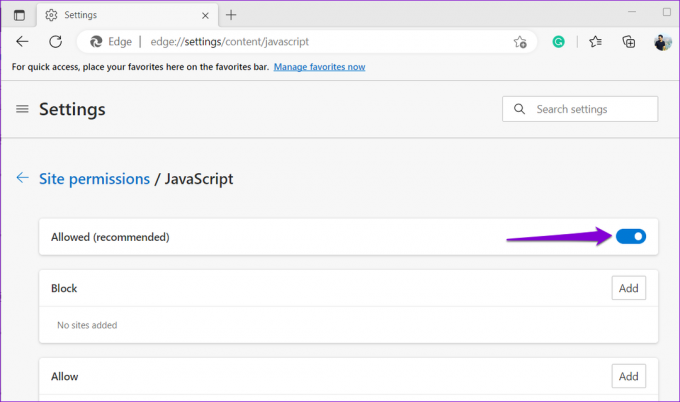
6. Cancella cache e cookie del browser
I dati della cache del browser corrotti o obsoleti sono una causa comune di problemi relativi al browser. Pertanto, se a questo punto Google Chat non si sta ancora caricando, prova a svuotare la cache del browser e i cookie. Dal momento che è completamente sicuro cancellare questi dati, non c'è motivo per non provarlo.
Per cancellare la cache del browser in Chrome o Edge, premi i tasti Ctrl + Maiusc + Canc sulla tastiera.
Nel pannello "Cancella dati di navigazione", fai clic sul menu a discesa per selezionare Sempre. Quindi, seleziona le caselle di controllo che leggono "Cookie e altri dati del sito" e "Immagini e file memorizzati nella cache". Quindi, premi il pulsante Cancella dati.

Allo stesso modo, puoi cancella i dati della cache e dei cookie in Safari, Firefox, o qualsiasi altro browser. Successivamente, Google Chat dovrebbe caricarsi senza problemi.
Connettiti senza interruzioni
Una delle correzioni di cui sopra dovrebbe far funzionare correttamente Google Chat sul tuo browser. Tuttavia, se non funziona nulla, potrebbe esserci un problema con il tuo browser. Puoi provare a utilizzare Google Chat in un altro browser e vedere se funziona.
Ultimo aggiornamento il 07 marzo 2023
L'articolo di cui sopra può contenere link di affiliazione che aiutano a supportare Guiding Tech. Tuttavia, ciò non pregiudica la nostra integrità editoriale. Il contenuto rimane imparziale e autentico.
Scritto da
Pankil Shah
Pankil è un ingegnere civile di professione che ha iniziato il suo viaggio come scrittore presso EOTO.tech. Recentemente è entrato a far parte di Guiding Tech come scrittore freelance per coprire istruzioni, spiegazioni, guide all'acquisto, suggerimenti e trucchi per Android, iOS, Windows e Web.


![Disattiva la schermata di blocco in Windows 10 [GUIDA]](/f/52d4a31fc003c89893d89721619dd213.png?width=288&height=384)